Празна HTML страница е уеб страница без видимо уеб съдържание. Някакъв HTML код е необходим, за да може уеб браузър да интерпретира файла като HTML файл, дори ако няма видимо съдържание. Всеки текстов редактор може да създаде празна HTML страница, защото HTML страницата е просто текстов документ със специални кодове в горната част, които я идентифицират като уеб страница за уеб браузърите.
Етап 1
Отворете приложението за текстов редактор. Приложението Windows Notepad се намира в директорията C:\Windows\System32.
Видео на деня
Стъпка 2
Въведете HTML кодовете, които дефинират текстов документ като уеб страница:
Стъпка 3
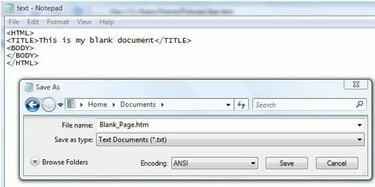
Notepad Записан като диалогов прозорец
Щракнете върху менюто Файл и изберете „Запазване като“. По подразбиране Notepad иска да запази всички файлове като обикновен текст с .TXT като разширение. За HTML файл въведете име на файл с разширение .HTM.
Стъпка 4
Щракнете върху бутона "Запазване" и вече ще имате празна HTML страница.
Стъпка 5
Отворете Microsoft Word към нов документ.
Стъпка 6
Оставете страницата празна, ако искате празна HTML страница. В противен случай въведете текст, за да добавите текстово съдържание или използвайте менюто „Вмъкване“, за да добавите снимки.
Стъпка 7

Microsoft Word Записан като диалогов прозорец
Щракнете върху менюто „Файл“ (или менюто на Office в Word 2007) и изберете „Запазване като“. След това изберете "Уеб страница" (HTML) като файлов формат, в който да запишете документа.
Стъпка 8
Въведете име за вашия документ. Разширението трябва да е .html или .htm. Щракнете върху "Запазване" и ще имате HTML документ.
Стъпка 9
Отворете Dreamweaver и щракнете върху „HTML“ под колоната „Създаване на нов“ на началната страница.
Стъпка 10
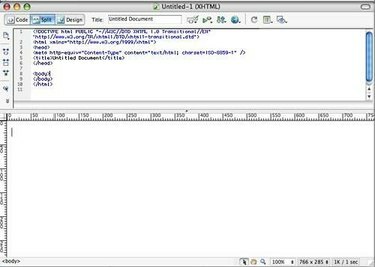
Празна HTML страница в Dreamweaver
Оставете страницата празна, ако искате да имате празна HTML страница или въведете текст, за да има текст на вашата уеб страница.
Стъпка 11
Щракнете върху менюто "Файл" и изберете "Запазване", за да запазите HTML уеб страницата.
Бакшиш
Безплатното приложение TextEdit, което идва с Mac OS X, може също да записва като HTML. Въведете вашето уеб съдържание на екрана на документа, изберете „Запазване като“ от менюто „Файл“ и изберете HTML като файлов формат. Дайте на файла разширение .html. Някои версии на Microsoft Word също предлагат команда „Запазване като уеб страница“ под менюто „Файл“ като пряк път към обикновения диалогов прозорец „Запазване като“.



